Como desinstalar o Skype ou desativá-lo no Windows 10
Eu adorava o Skype. A qualidade da videoconferência era incomparável. O Skype costumava ser o chavão que usamos quando queríamos nos conectar com amigos ou colegas. Não mais!
Desde que a Microsoft adquiriu o Skype em 2011, a plataforma de comunicação mudou rapidamente do software elegante e amigável que os usuários adoravam.
O Skype já foi um verbo, juntando-se a empresas como Google e Facebook, cujos serviços são tão importantes para nós. Nós pesquisamos no Google; nós WhatsApp amigos ... mas não somos mais o Skype.
Triste? Possivelmente. Mas à medida que a tecnologia avança, às vezes temos que seguir em frente porque sempre preferimos tentar coisas melhores, certo? Não me interpretem mal, ainda uso o Skype ocasionalmente.
Uma coisa que achei realmente irritante sobre o aplicativo é a abertura do Skype por conta própria. O Skype continua iniciando automaticamente toda vez que abro meu laptop HP (Windows 10, 64 bits). Pior ainda, às vezes, era executado em segundo plano de uma maneira "sorrateira", consumindo excessivamente recursos do sistema (CPU, Memória, Disco, etc.) no meu computador. Isso soa familiar para você?

Por que o Skype inicia aleatoriamente? Como você desativa? Como desinstalar o Skype no Windows 10? Perguntas como estas podem facilmente entrar em nossas cabeças.
É por isso que estou escrevendo este guia, compartilhando várias maneiras diferentes de ajudá-lo a se livrar do Skype no seu PC - para que o Windows 10 possa ser iniciado mais rapidamente e você faça mais trabalho.
Usando um Mac? Leia também: Como desinstalar e reinstalar o Skype no Mac
Como impedir o Skype de iniciar automaticamente o Windows 10
Como eu disse, o Skype usa muito mais recursos em um PC do que deveria. Se você deseja manter o Skype instalado no seu PC, mas apenas impedir que ele seja aberto na inicialização, você pode desativá-lo facilmente através do Gerenciador de Tarefas. Veja como fazê-lo:
Etapa 1: Abra o aplicativo Gerenciador de Tarefas no Windows 10. Você pode fazer uma pesquisa rápida para iniciá-lo ou clicar com o botão direito do mouse na barra de menus localizada na parte inferior da área de trabalho e selecionar “Gerenciador de Tarefas”.
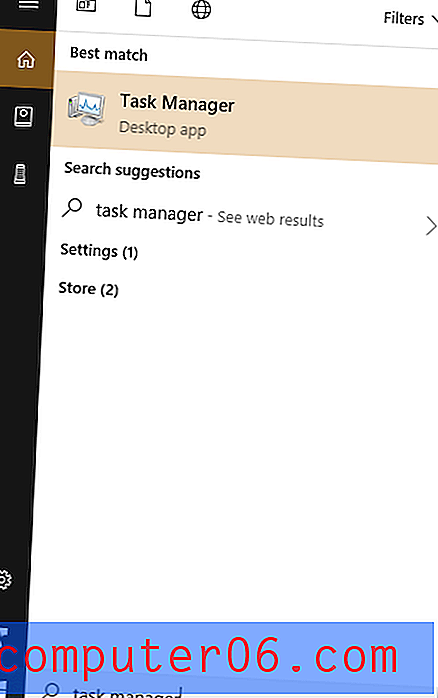
Etapa 2: você verá uma janela do Gerenciador de tarefas como a abaixo. A guia padrão é "Processo", mas para desativar o Skype para que não seja executado automaticamente, precisamos ir para a guia Inicialização .
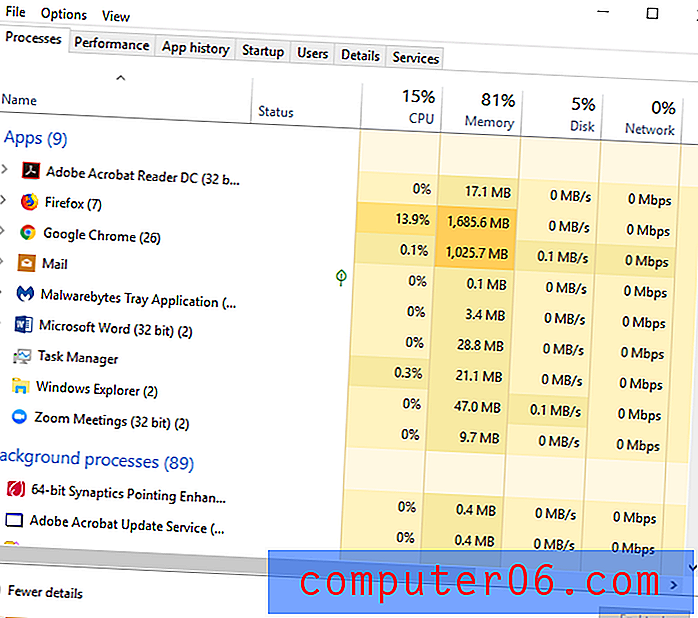
Etapa 3: clique na guia "Inicialização" e role para baixo até ver o ícone do Skype. Clique uma vez para selecionar essa linha, clique com o botão direito do mouse no programa e pressione Desativar .
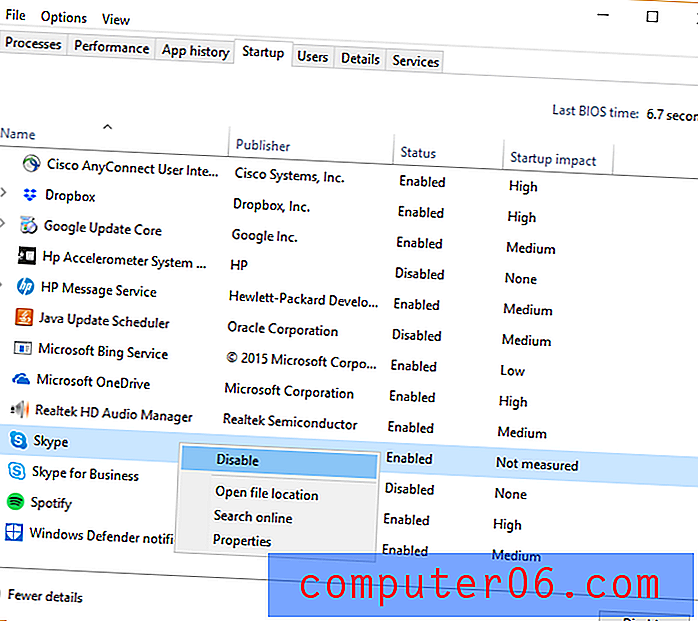
É isso aí. O Skype não abrirá sozinho quando você iniciar o computador na próxima vez.
Dica: preste atenção aos aplicativos mostrados como "Ativado" na coluna Status. Eles podem ser programas pré-instalados, assim como o Skype. Se você não precisar que eles sejam executados automaticamente, desative-os.
Quanto menos programas ou serviços estiverem nessa lista de inicialização, mais rápido será o seu PC.
Agora você parou de executar o Skype (ou outros aplicativos) automaticamente no Windows 10. E se você realmente deseja remover completamente o Skype no seu computador? Vamos mostrar algumas maneiras diferentes de fazer o trabalho.
4 maneiras de desinstalar completamente o Skype no Windows 10
Importante: você precisa sair do Skype primeiro e verificar se seus serviços não estão sendo executados em segundo plano antes de iniciar qualquer um dos métodos abaixo.
Primeiro, feche o Skype se você o tiver aberto. Basta clicar em "X" no canto superior direito, que deve ser destacado em vermelho quando você rolar sobre ele.
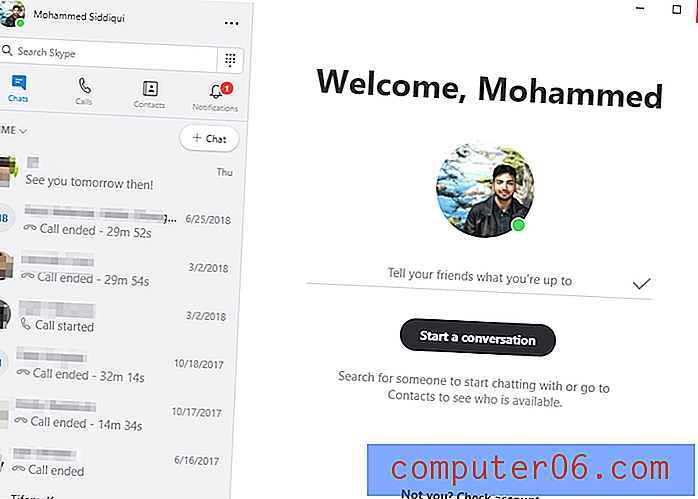
Você deve então olhar para baixo e encontrar o ícone do Skype na barra de navegação do Windows. Clique com o botão direito do mouse no ícone e clique em "Sair do Skype".
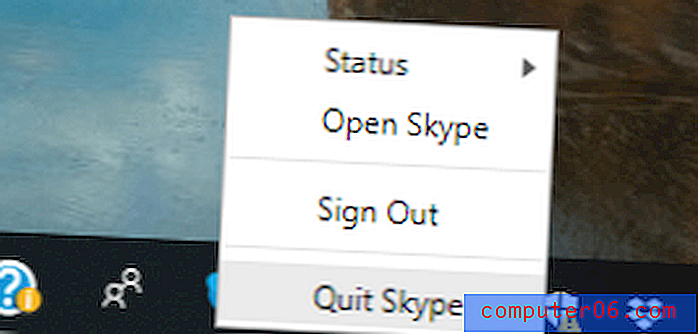
Ótimo! Agora você pode prosseguir para o processo de desinstalação usando um dos seguintes métodos.
Nota:
- O método 1-3 é recomendado se você não deseja instalar nenhum programa de desinstalação de terceiros.
- O método 4 é recomendado para outras situações, como quando o Skype não pode ser desinstalado usando as formas tradicionais (métodos 1-3).
Método 1: Desinstalar via Painel de Controle
Usar o painel de controle é a maneira mais fácil de desinstalar o Skype ou qualquer outro aplicativo. Dessa forma, você não excluirá acidentalmente atalhos ou outros programas como o Skype for Business. Além disso, deve-se observar que há um aplicativo de área de trabalho e um aplicativo do Windows para o Skype. Você pode baixar a versão da área de trabalho no site do Skype e instalar o aplicativo na Windows Store. Vamos abordar como desinstalar os dois.
Quando o Skype estiver completamente fechado, vá para o lado esquerdo da barra de navegação do Windows e encontre o Painel de Controle digitando-o na barra de pesquisa da Cortana.
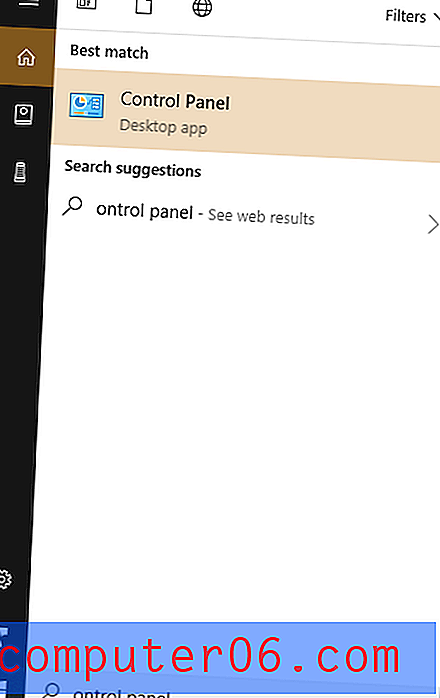
Quando o painel de controle estiver aberto, clique em "Desinstalar um programa" no canto inferior esquerdo.
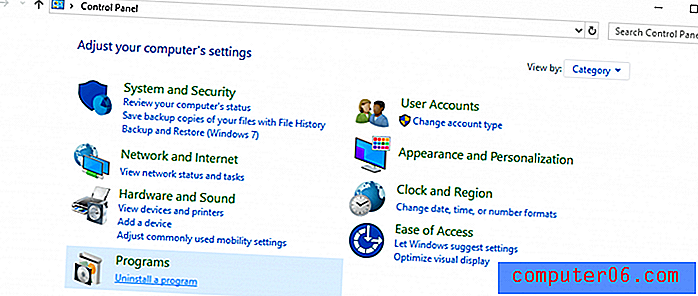
Percorra a lista de programas no seu PC para localizar o Skype. Clique com o botão direito do mouse e selecione "Desinstalar".
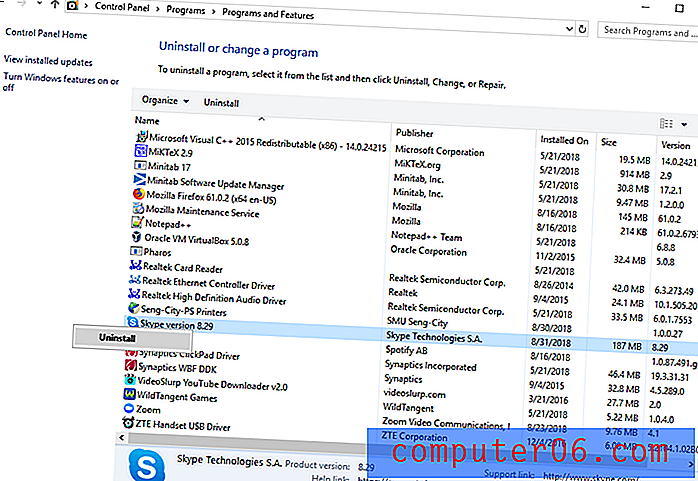
O Windows desinstalará o Skype. Você receberá um aviso assim que estiver pronto.
Método 2: desinstalar o Skype diretamente
Como alternativa, se você souber onde o arquivo do Skype está armazenado no seu PC, poderá desinstalá-lo diretamente de lá. Para a maioria dos usuários, ele é armazenado na pasta Programas. O arquivo que a maioria de nós vê na área de trabalho é geralmente um atalho, não o arquivo real que você deseja desinstalar.
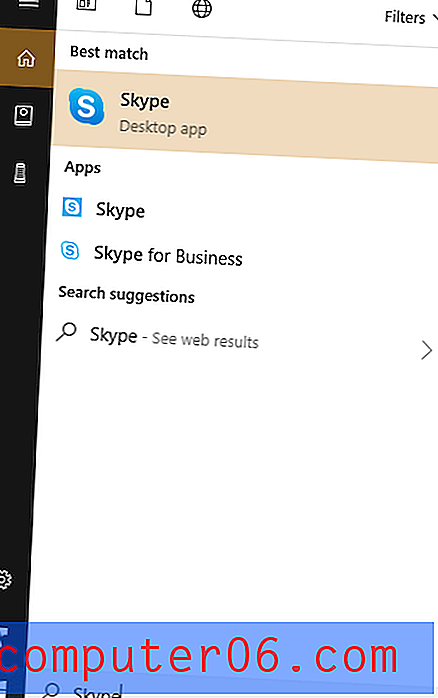
Basta digitar “Skype” na barra de pesquisa da Cortana no canto inferior esquerdo. Quando o aplicativo aparecer, clique com o botão direito do mouse e pressione “Desinstalar”. Este método se aplica ao aplicativo Skype, se você baixou o arquivo do instalador do Skype.com ou da Microsoft Store.
Método 3: Desinstalar por meio de configurações
Digite 'programas' na caixa de pesquisa da Cortana e clique na opção “Adicionar ou remover programas”.
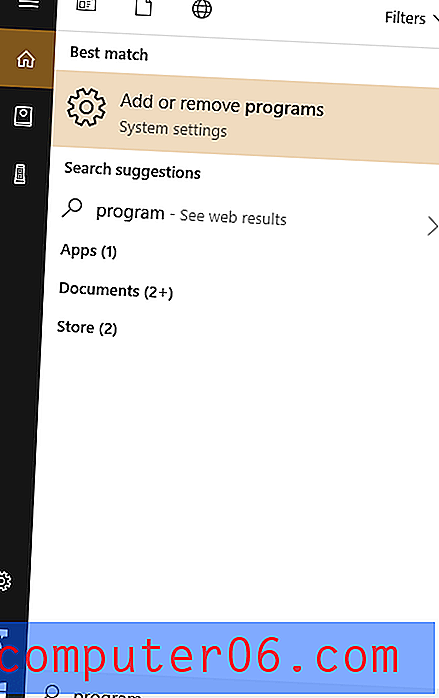
Depois de abrir, clique em Aplicativos e recursos e role para baixo em direção ao aplicativo Skype. Como você vê na captura de tela abaixo, as duas versões aparecem no meu computador. Clique em um deles e clique no botão Desinstalar . Faça o mesmo com o outro assim que o primeiro for concluído.
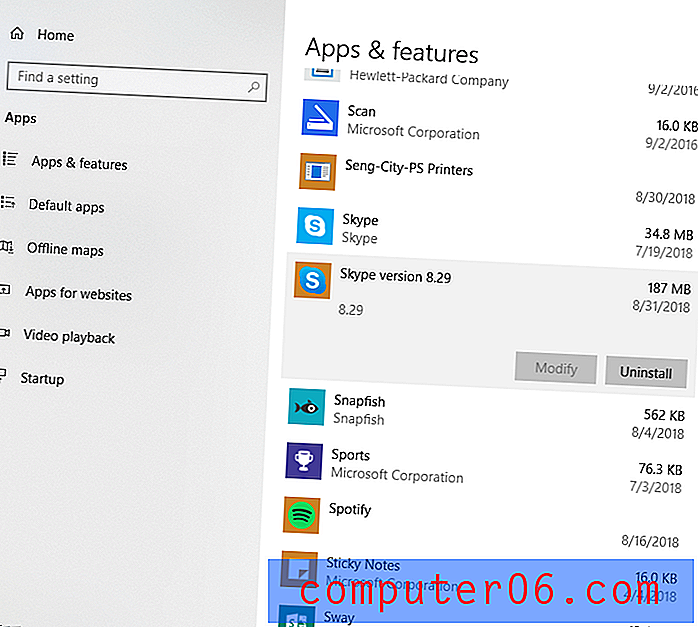
Removendo arquivos residuais associados ao Skype
Embora você tenha desinstalado o aplicativo do Skype, é muito provável que alguns arquivos residuais relacionados ao Skype ainda estejam armazenados no seu PC, ocupando espaço desnecessário. Para encontrá-los e excluí-los, pressione as teclas “Windows + R” e digite “% appdata%” na caixa de diálogo exibida. Nota: o botão do Windows está entre ALT e FN na maioria dos PCs.
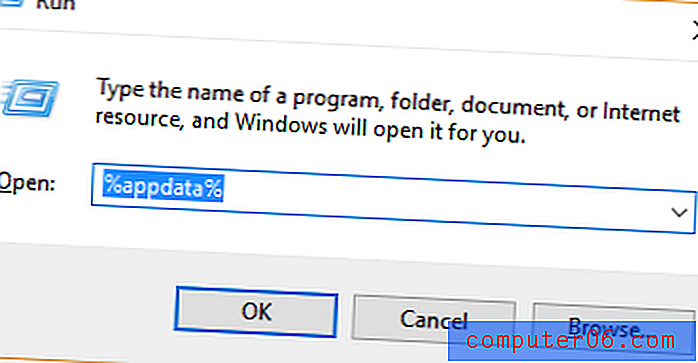
Depois de clicar em "OK" ou pressionar a tecla Enter, a seguinte janela deve aparecer no Windows Explorer:
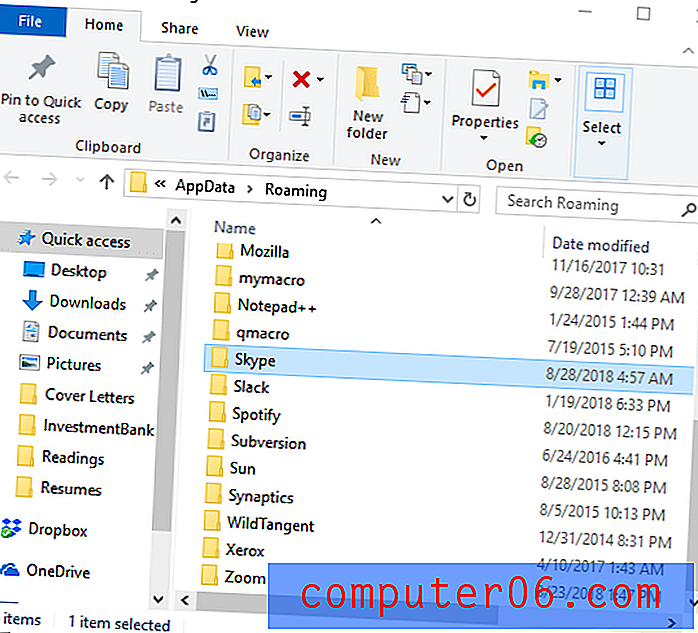
Role para baixo para encontrar o Skype, clique com o botão direito do mouse e selecione Excluir . Observe que isso também excluirá seu histórico de bate-papo. Se você deseja salvar seu histórico, abra a pasta e localize o arquivo com seu nome de usuário do Skype. Copie e cole esse arquivo em outro lugar.
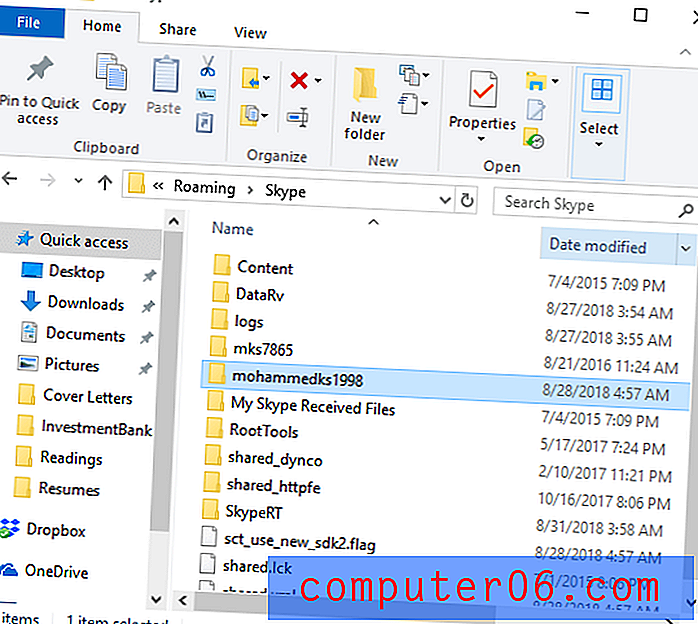
O último passo é limpar as entradas no seu registro. Pressione as teclas de combinação “Windows + R” novamente. Digite "regedit" e pressione Enter.
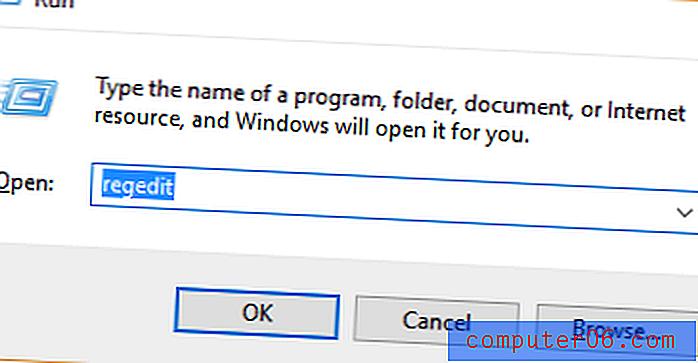
O seguinte arquivo deve aparecer:
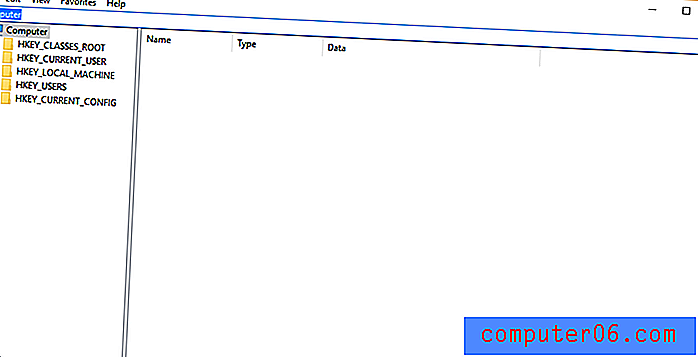
Selecione Editar e, em seguida, Localizar .
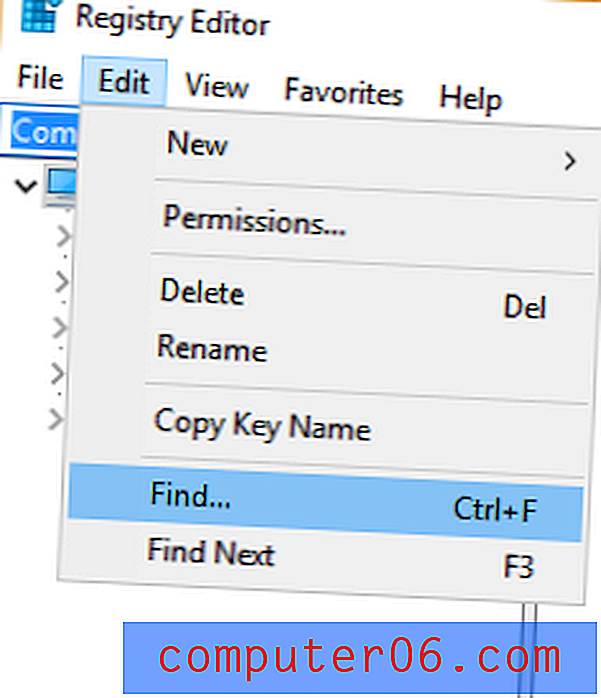
Digite no Skype. Você verá até 50 entradas sendo exibidas. Clique com o botão direito e exclua cada um individualmente.
NOTA: Você deve ser extremamente cauteloso ao modificar seu registro, pois podem ocorrer problemas sérios. É sempre uma boa idéia fazer backup do registro no Windows 10 antes de alterar o registro.
Método 4: usar um desinstalador de terceiros
Depois de esgotar as outras opções e descobrir que o Skype ainda não está sendo desinstalado, convém recorrer a um desinstalador de terceiros. Vou compartilhar duas boas opções. Embora não sejam gratuitos, oferecem testes gratuitos que devem desinstalar a maioria dos programas, incluindo o Skype.
Desinstalador do IObit - Depois de baixar e instalar o programa. Ele deve mostrar uma lista de todos os programas na inicialização. Digite "Skype" na barra de pesquisa ou role para baixo para encontrá-lo. Depois de fazer isso, clique no ícone da lixeira no lado direito para desinstalar o Skype.
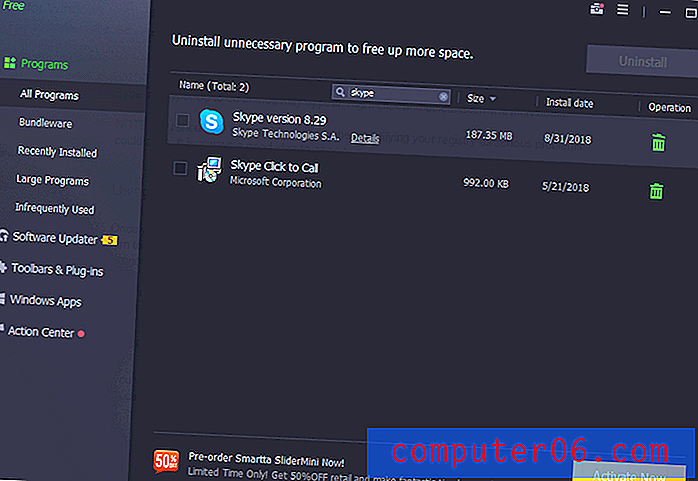
CleanMyPC - Depois de instalar o programa, navegue até o recurso “Multi Desinstalador” no painel esquerdo. Em breve, você deverá ver uma lista de todos os programas que instalou no seu computador. Role para baixo para encontrar o Skype e marque a pequena caixa no lado esquerdo. Clique no botão verde “Desinstalar” quando ele aparecer. Leia nossa análise detalhada do CleanMyPC.
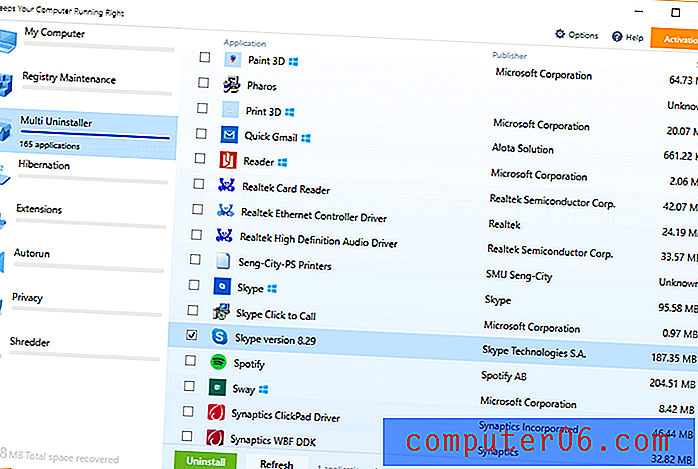
Alguns pensamentos extras
O Skype não é mais usado tanto. Embora muitos clientes corporativos, como GE e Accenture, ainda se inscrevam no Skype for Business e apoiem o novo software, usuários comuns encontraram substituições. Por exemplo, os fãs da Apple vão para o FaceTime, os jogadores usam Discord ou Twitch e mais de 1, 5 bilhão de pessoas em todo o mundo (inclusive eu) usam o WhatsApp. Outros serviços, como WeChat e Telegram, estão "roubando" usuários do outrora icônico Skype.
Muitos consumidores não gostam do Skype devido à sua conectividade relativamente ruim, interface desatualizada e ao empurrar uma plataforma baseada em mensagens em vez de se concentrar no que o tornou um grande nome: videochamadas. Para esses propósitos, o Whatsapp e o Facebook Messenger são dois aplicativos com bom desempenho para um usuário comum.
O WhatsApp ficou famoso como um aplicativo de mensagens e chamadas de voz que poderia usar o Wi-Fi. Ele foi expandido para incluir videochamadas e permanece livre para os usuários. Ele tem um design muito simples e é fácil de navegar para usuários iniciantes. As conversas em grupo são contínuas e podem incluir no máximo 256 membros. Também é ótimo para viagens internacionais e mudará automaticamente para o seu novo número de telefone em determinados planos com um novo SIM. Alguns planos de dados em países como Cingapura incluem uso ilimitado do WhatsApp. Além disso, há também uma versão web que permite aos usuários enviar texto de nossos laptops.
O Messenger by Facebook oferece serviços semelhantes, mas está integrado ao Facebook e é mais focado na experiência de mensagens, embora ofereça recursos de chamadas de voz e vídeo. Podemos enviar mensagens diretamente para nossos amigos do Facebook. As principais preocupações do Messenger são o uso pesado de dados e o consumo de bateria. No entanto, o Facebook lançou uma versão Lite do Messenger para abordar essas preocupações.
Palavras Finais
Embora eu tenha boas lembranças de ligar para amigos ou conversar com outros jogadores do MMORPG pelo Skype quando criança, achei o Messenger e o WhatsApp muito mais convenientes para ligar hoje em dia. A vantagem do Skype sobre os outros é o ecossistema da Microsoft. Muitas vezes, vem pré-instalado, se não for facilmente acessível ou altamente recomendado, em PCs com Windows.
O ponto é que a maioria de nós ainda tem o Skype em nossos PCs, mas o uso e o envolvimento provavelmente não serão tão altos. E se você está realmente lendo isso, é provável que você seja como eu: você está chateado com a execução automática do Skype e queria desativá-lo ou desinstalá-lo.
Espero que a desinstalação do Skype tenha sido bem-sucedida e você possa encontrar uma alternativa se decidir sair permanentemente do Skype. Deixe um comentário abaixo com mais perguntas ou preocupações e informe-nos como foi.


